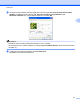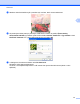Software User's Guide
Table Of Contents
- PRÍRUČKA POUŽÍVATEĽA PROGRAMOV
- Obsah
- Windows®
- 1 Tlač
- Používanie ovládača tlačiarne Brother
- Funkcie
- Výber správneho typu papiera
- Simultánna tlač, skenovanie a faxovanie
- Vymazanie údajov z pamäte
- Monitor stavu
- Nastavenia ovládača tlačiarne
- Prístup k nastaveniam ovládača tlačiarne
- Karta Základné
- Karta Rozšírené
- Podpora
- Používanie aplikácie FaceFilter Studio od spoločnosti REALLUSION na tlač fotografií
- 2 Skenovanie
- Skenovanie dokumentu s použitím ovládača TWAIN
- Skenovanie dokumentu s použitím ovládača WIA (Windows® XP/Windows Vista®/Windows® 7)
- Skenovanie dokumentu pomocou ovládača WIA (pre používateľov programov Windows Photo Gallery a Window ...
- Používanie aplikácie ScanSoft™ PaperPort™11SE s OCR od spoločnosti NUANCE™ (nie je dostupné na model ...
- Zobrazenie položiek
- Organizácia položiek v priečinkoch
- Rýchle prepojenia na iné aplikácie
- Aplikácia ScanSoft™ PaperPort™11SE s OCR umožňuje konvertovať text vo forme obrázku na editovateľný text
- Importovanie položiek z iných aplikácií
- Exportovanie položiek z iných aplikácií
- Odinštalovanie aplikácie ScanSoft™ PaperPort™11SE s OCR
- 3 ControlCenter3
- 4 Diaľkové nastavenie (nie je dostupné na modeloch DCP, MFC‑J220, MFC‑J265W, MFC‑J410 a MFC‑J415W)
- 5 Program Brother PC‑FAX (iba pre modely MFC)
- 6 PhotoCapture Center™
- 7 Nastavenie brány firewall (iba pre sieťových používateľov)
- 1 Tlač
- Apple Macintosh
- 8 Tlač a faxovanie
- 9 Skenovanie
- 10 ControlCenter2
- 11 Diaľkové nastavenie a PhotoCapture Center™
- Používanie tlačidla Scan (Sken)
- Index
- brother SVK
Skenovanie
45
2
Predskenovanie a orezanie časti pomocou skla skenera
Tlačidlo Ukážka sa používa na zobrazenie ukážky obrázka na orezanie nežiaducich častí obrázka. Ak ste s
ukážkou spokojní, v dialógovom okne Skenovanie kliknite na tlačidlo Skenovať a naskenujte obrázok.
a Postupujte podľa krokov od a do g zo Skenovanie dokumentu do počítača na strane 42.
b Vyberte možnosť Stolný skener v rozbaľovacom zozname Zdroj papiera (1).
Poznámka
Ak zariadenie nemá automatický podávač dokumentov (ADF), nemusíte špecifikovať Zdroj papiera.
1
2
4
3
1 Zdroj papiera
2 Typ obrázka
3 Úprava kvality skenovaného obrázku
4Oblasť skenovania
c Vyberte typ obrázka (2).
d Kliknite na položku Ukážka.
Celý obrázok sa naskenuje do počítača a zobrazí sa v oblasti skenovania (4).